Si eres un creador de cursos en línea, que publica cursos en Udemy, este artículo es para ti. Hoy hablaremos de cómo crear un curso Udemy. Antes de entrar en el método paso a paso para crear el curso Udemy, hablemos un poco de la plataforma.
En este artículo
Parte 1: ¿Qué es la economía del aprendizaje online y la plataforma Udemy?
El aprendizaje en línea es una actividad floreciente impulsada sobre todo por los cursos en línea. Solo funciona para alumnos online y también es una forma de obtener ingresos pasivos para los creadores de cursos. Hay muchos mercados para vender cursos online, pero Udemy es la mayor plataforma.
En mayo de 2022, Udemy tiene más de 52 millones de estudiantes, 196.000 cursos y 68.000 tutores que imparten cursos en más de 75 idiomas. Esto genera muchas oportunidades de ingresos y explica por qué Udemy sigue prosperando en el sector.
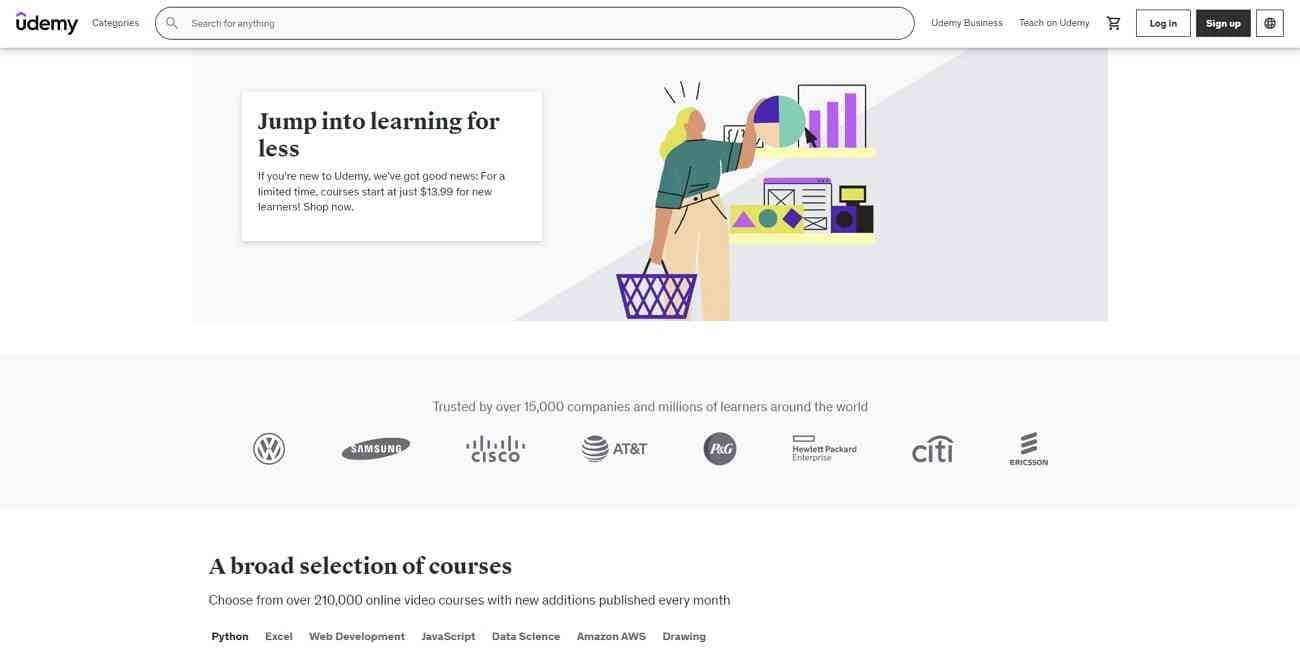
Parte 2: Cómo crear un curso Udemy: Guía paso a paso
El primer paso es decidir de qué tratará tu curso. Bueno, puede parecer obvio, pero va más allá de decir vale, voy a crear un curso sobre edición de video. Tienes que hacer coincidir tu experiencia y tu idea del curso con el nivel de demanda, prestando atención a tus competidores. Puedes utilizar la herramienta Udemy Marketplace Insights para identificar a tu audiencia. Traza objetivos, encuentra palabras clave para las que clasificarte y conoce a la competencia.
Paso 1: Sentar las bases
El siguiente paso es sentar las bases. Hay algunos consejos que te ayudarán a sentar las bases. Si es tu primer curso, es aconsejable mantener la duración del contenido entre 4 y 6 horas. Cada video debe durar entre 2 y 10 minutos. Puedes hacerlas más largas; sólo intenta que sean cortas y nítidas. Es mejor que guiones tu contenido.
Sin embargo, si eres un profesional experimentado y prefieres improvisar, crea viñetas en la presentación. Ahora bien, decidir cómo quieres presentar visualmente tu contenido es una de las partes más importantes. Puedes hacer screencasts de diapositivas, aparecer tú mismo, o combinar todo esto. Lo mejor es combinarlos todos; puedes utilizar una herramienta de screencasting como DemoCreator.
Paso 2: Filma el video de tu curso con DemoCreator
Wondershare DemoCreator es uno de los grabadores de pantalla más populares por su uso versátil y sus valiosas funciones. Veamos el método paso a paso para grabar el video de tu curso Udemy con DemoCreator:
En primer lugar, asegúrate de que tienes DemoCreator instalado en tu computadora. Abre DemoCreator y selecciona uno de los modos de grabación, ya que necesitamos grabar un video en el que utilices tus diapositivas mientras lo explicas todo. Necesitamos incrustar el video de tu camara facial. Para ello, elige "Presentación de video", donde podrás configurarlo todo según tus necesidades.
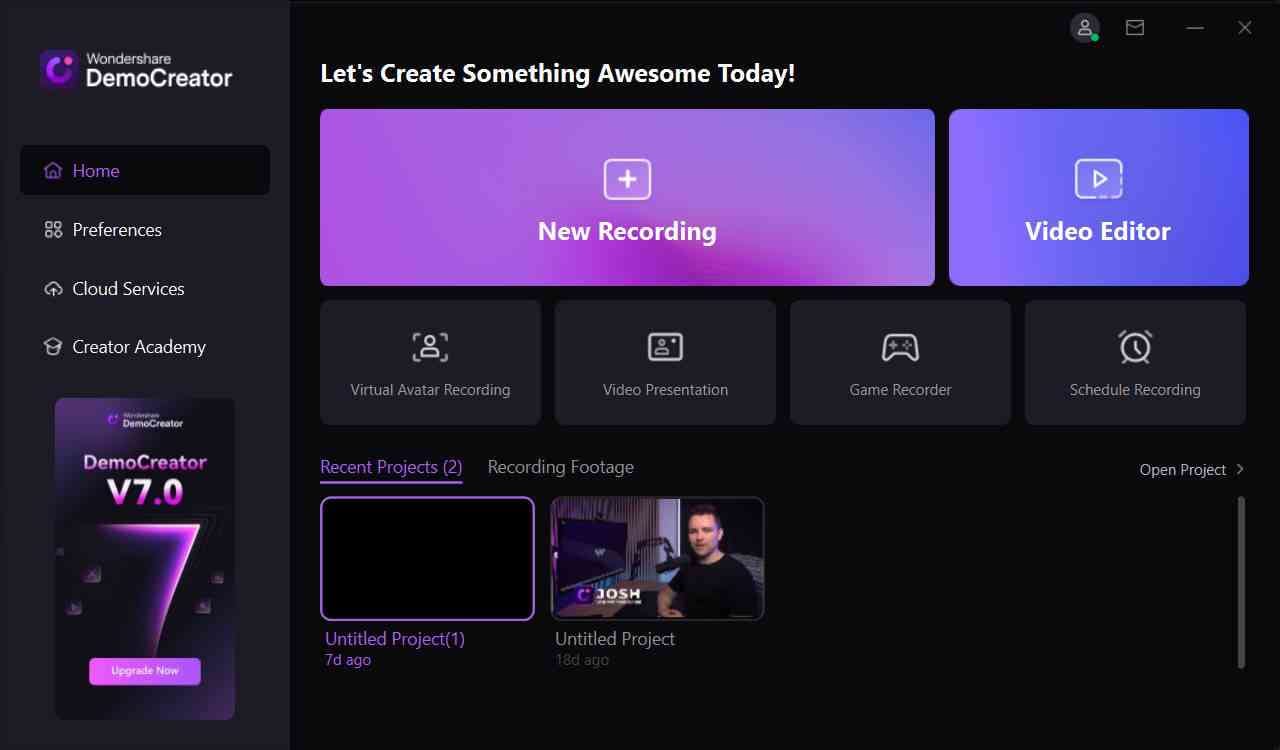
Descarga Segura y Gratuita
Ahora copia tus diapositivas y añádelas al portapapeles en el panel lateral izquierdo de la pantalla. Las grabaciones de la webcam y el micrófono se añaden a la grabación de pantalla por defecto. Puedes cambiar la cámara y el micrófono de entrada o desactivarlos. Para ello, utiliza los iconos de cámara web y micrófono situados junto al menú portapapeles.
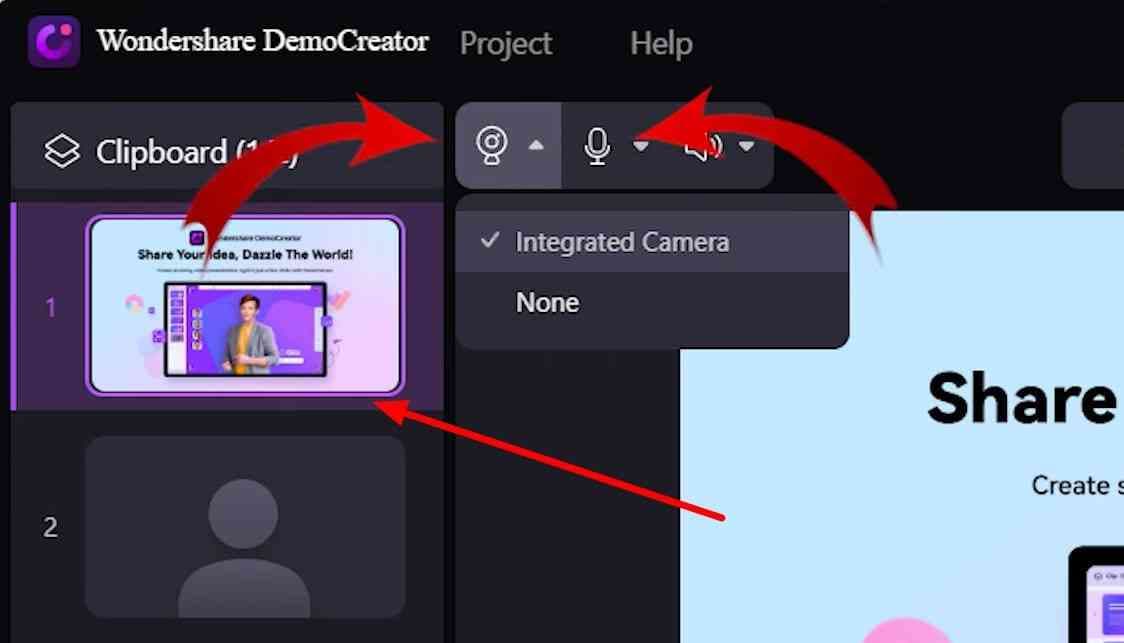
Una vez configurado todo, puedes pulsar los botones "Demo y Grabar" para empezar a grabar la pantalla con el video de tu webcam. La grabación se inicia tras una cuenta atrás de tres segundos. Cuando termines el video del primer curso, pulsa el botón "Detener" para parar la grabación. El video se abrirá automáticamente en el editor de video, donde podrás pulirlo.
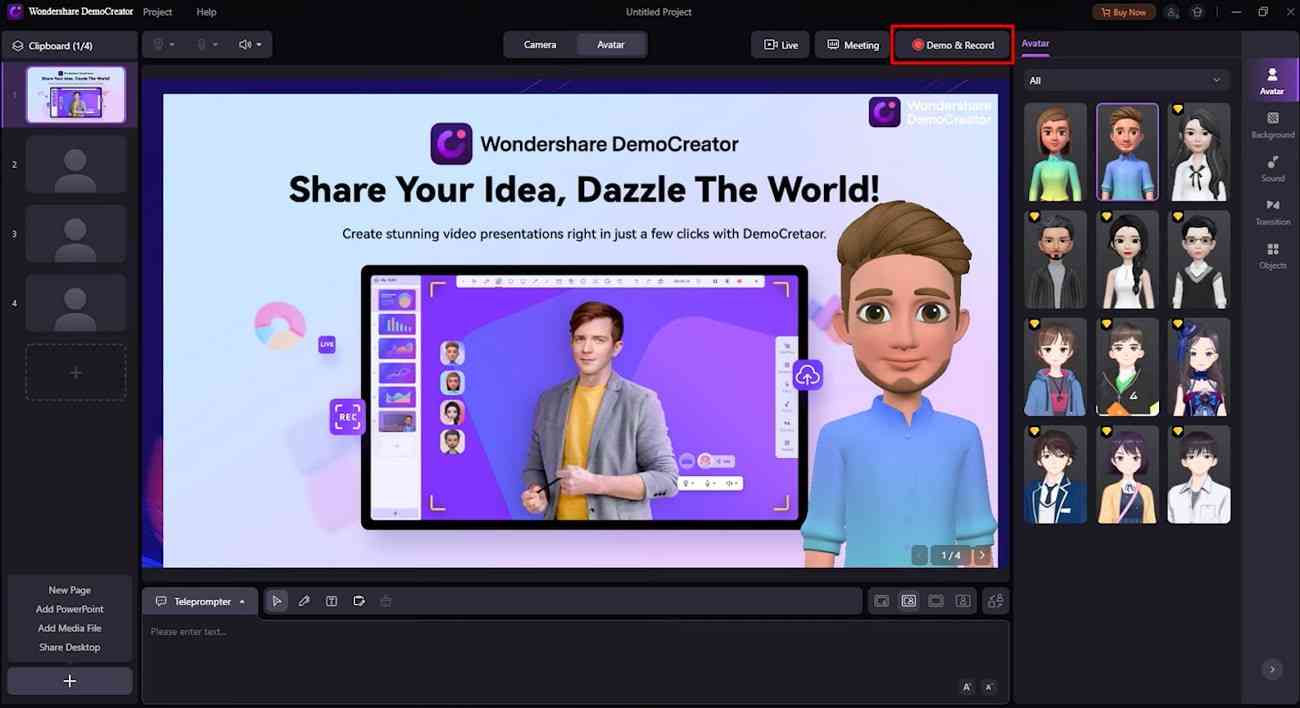
Paso 3: Pulir el video de tu curso con DemoCreator Editor
El editor integrado de DemoCreator ofrece diversas herramientas de edición para añadir más claridad al contenido del curso y al video, facilitando la comprensión del tema. Cuando el video está en el editor, puedes explorar y aplicar sus diversas herramientas de edición, como efectos, transiciones, anotaciones, subtítulos, pegatinas, filtros y mucho más.
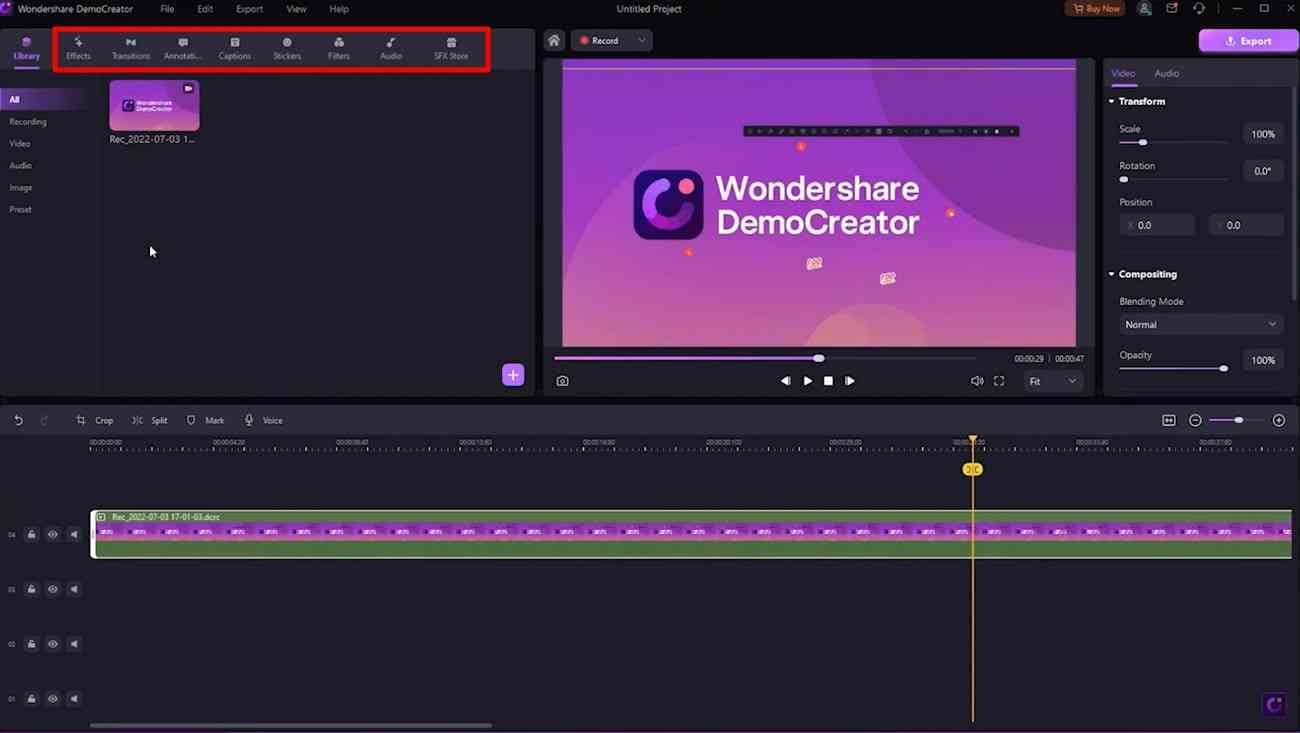
Descarga Segura y Gratuita
Paso 4: Sube tus videos a Udemy
Después de editar tus videos, es hora de subirlos a Udemy. Puedes utilizar el cargador masivo de Udemy para subirlo todo de una vez.
Ve a Udemy y crea una cuenta. Después de iniciar sesión en tu perfil, haz clic en "Enseña en Udemy". En la página siguiente, haz clic en "Conviértete en Instructor" y responde a todas las preguntas. Haz clic en "Crea tu curso" en la página siguiente y rellena los formularios.
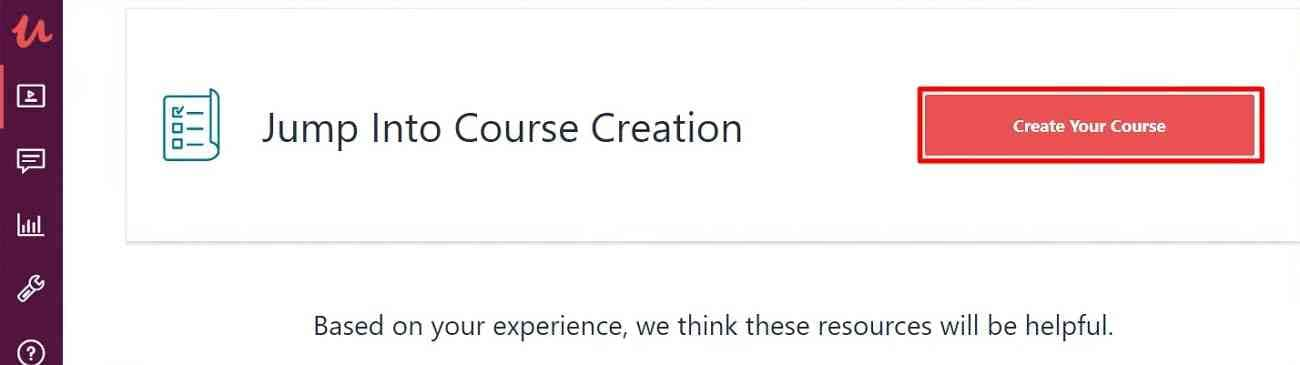
Después de añadir el título, pasarás a una nueva página. Pulsa el botón "Crea tu contenido" para subir tus videos. Para subir tus videos simultáneamente, haz clic en el botón "Carga masiva" de Udemy. Familiarízate con el entorno para ver cómo es y cómo funciona antes de subir tu contenido.
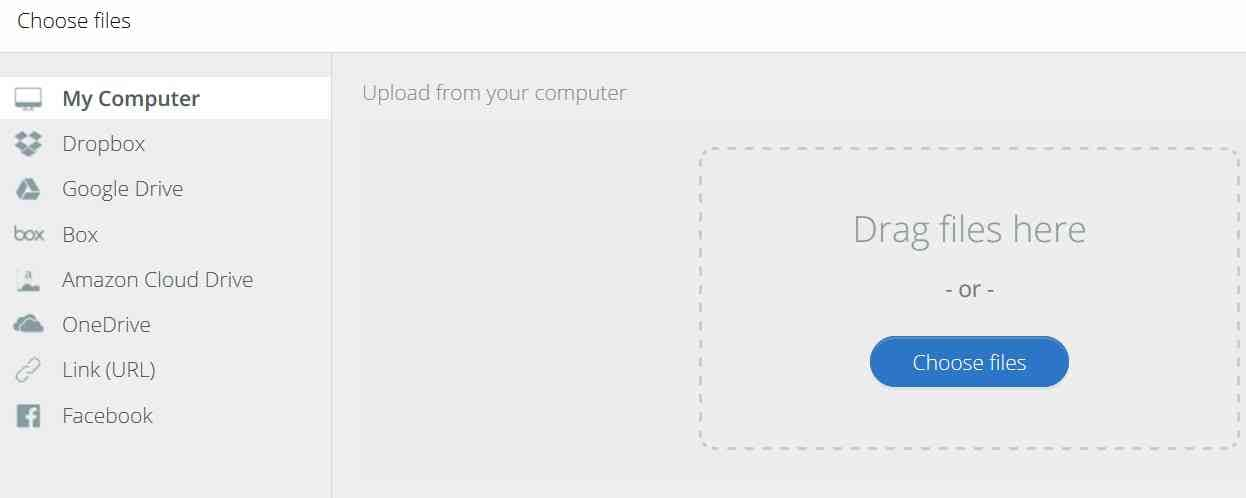
Paso 5: Crea la página de inicio de tu curso
Después de subir tus videos, tienes que crear la página de destino de tu curso. Desempeña un papel importante en tu éxito en Udemy porque aquí es donde tus estudiantes potenciales se enteran de tu curso y de ti.
El título del curso, el subtítulo, la descripción, la imagen del curso, la vista previa del video y el perfil del instructor son los componentes que más llaman la atención. Tienes que escribir un título conciso, pegadizo y realista. Mira cómo han escrito sus títulos los cursos con mejores resultados.
A continuación, tienes que describir brevemente el curso en el subtítulo con la palabra clave objetivo que estés utilizando. Pasando a la descripción, asegúrate de que sea detallada y de que ofrezca un conocimiento completo de lo que los alumnos obtendrán de ella.
La imagen del curso es simplemente una miniatura de tu curso, y el video de previsualización podría ser un video de introducción a tu curso. Un perfil de instructor es donde tienes la oportunidad de venderte. No solo para presumir de tu experiencia y tus logros, sino también para decirles el valor que aportas como instructor.
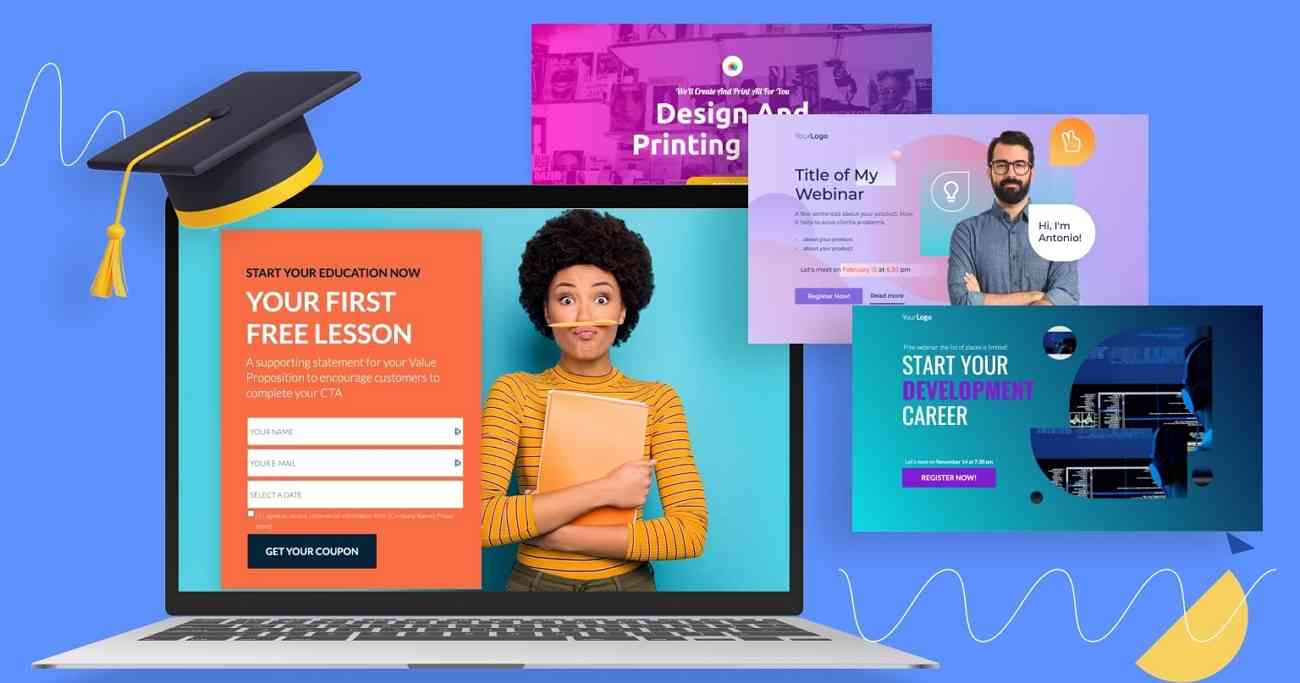
Paso 6: Envía tu video para que lo revisen en Udemy
Tras realizar todos estos pasos y asegurarte de que no queda nada, pulsa "Enviar para revisión". Una vez que envías tu curso, el equipo de Udemy revisa el envío. Se te notificará si se aprueba tu presentación o si hay que hacer algún cambio.
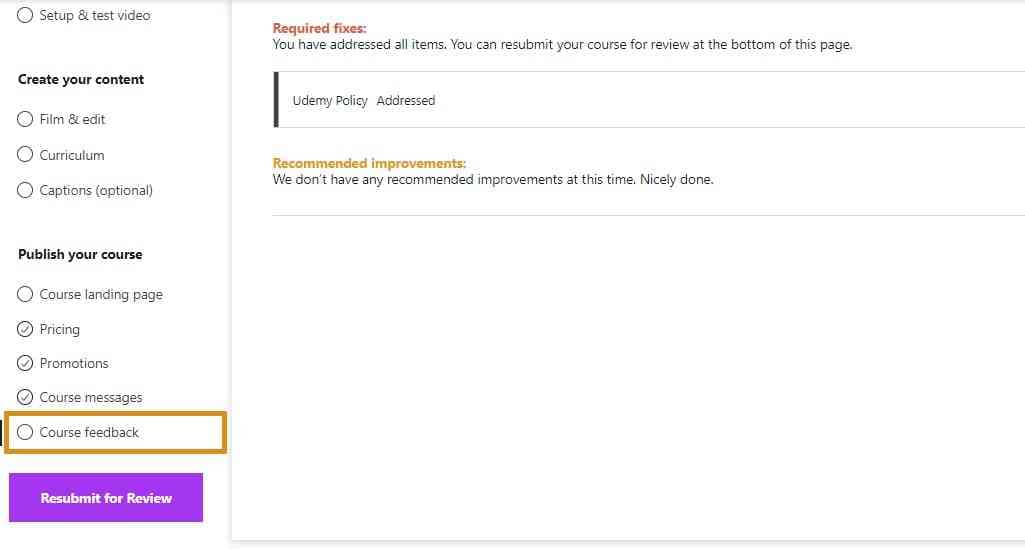
Conclusión
Cuando te familiarices con cómo crear un video en Udemy, conviértete en instructor y empieza a enseñar. En tu viaje, utiliza Wondershare DemoCreator para crear cursos sin esfuerzo. Haz que tus lecciones sean fáciles de entender y que Udemy las revise rápidamente a través de DemoCreator. Además, has aprendido a pulir el contenido del curso con el editor DemoCreator. Así que, sin más dilación, lánzate a hacer videos y contribuye a la economía.


